Conozca la tienda Windows 10

La tienda Windows siempre ha tenido su cuota justa de dolores de crecimiento, y desde su debut en Windows 8, ha quedado pequeña ante las ofertas de Google y Apple. En Windows 10, sin embargo, finalmente parece que la tienda de Windows ha doblado la esquina.
RELACIONADO: La tienda de Windows es un sumidero de estafas. ¿Por qué Microsoft Care no?
La tienda de Windows ha tenido un comienzo rocoso. Al principio, tenía poco que ofrecer. La selección de la aplicación era escasa y Microsoft no logró atraer al tipo de desarrolladores de aplicaciones de renombre que Apple y Google estaban atrayendo. Para empeorar las cosas, el tipo de aplicaciones que puedes encontrar en la Tienda Windows suelen ser fraudes directos.
Las cosas parecen haber mejorado mucho y la última versión de la Tienda Windows es limpia, atractiva y bien organizada.
Cuando abra Windows Store, verá que está categorizado en cinco secciones. La sección principal, "Inicio", incluye las mejores aplicaciones y juegos de tipo mejor.
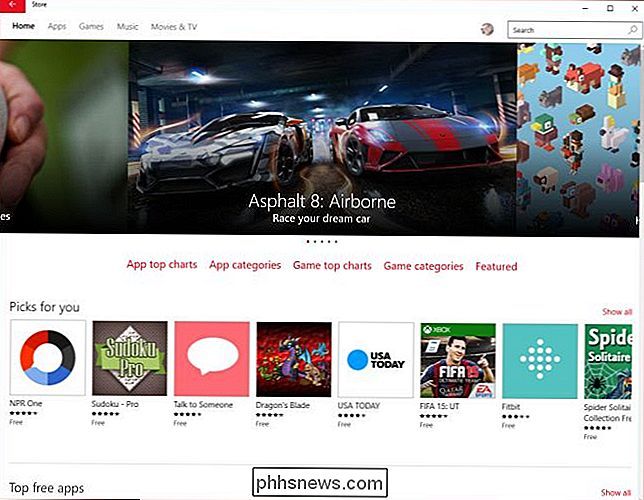
Haz clic en "Aplicaciones", por ejemplo, y verás que puedes navegar y refinar tu vista. Las aplicaciones están organizadas por una amplia variedad de categorías, y también puede buscar.
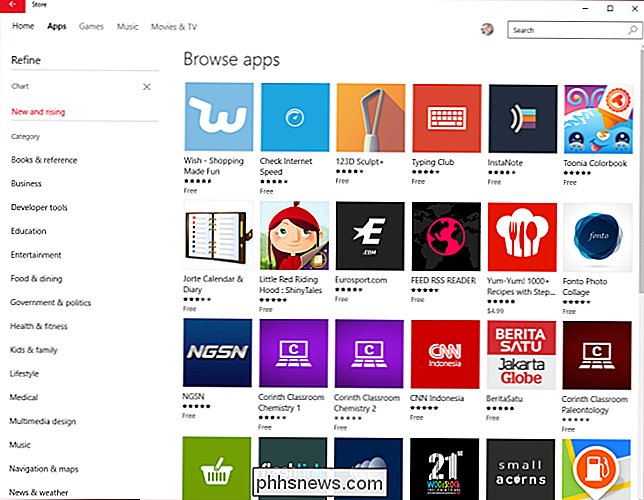
Más allá de las aplicaciones y los juegos, Windows Store también incluye música, que se puede comprar por álbumes o por pistas individuales. Las pistas suelen oscilar entre $ .99 y $ 1.29.
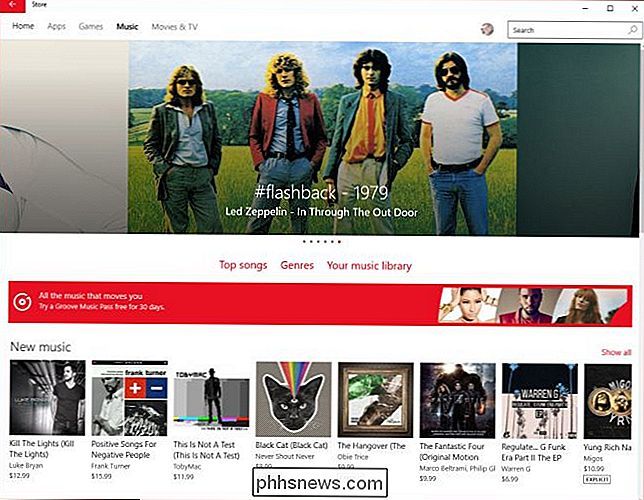
Del mismo modo, Windows Store presenta películas y programas de televisión. Puede comprar toda una temporada de programas de TV o episodios por unos pocos dólares cada uno.
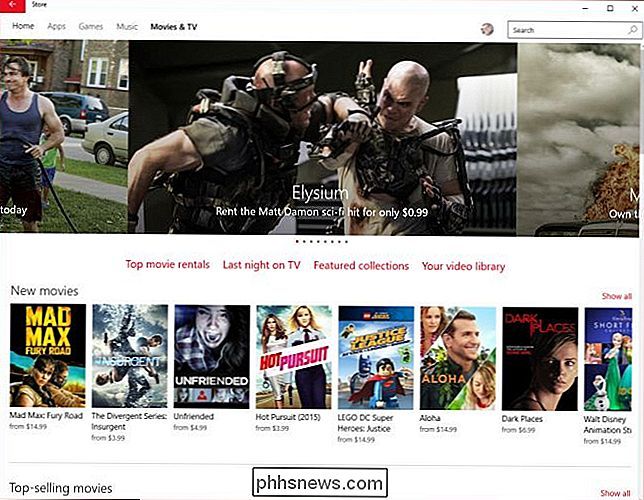
Si hace clic en su perfil de usuario, puede acceder a las opciones de su cuenta.
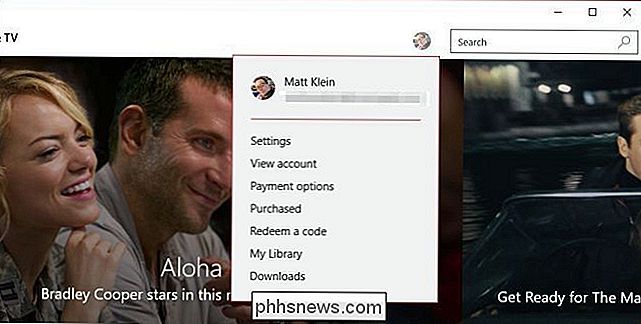
Abra la configuración y encontrará la opción para desactivar las actualizaciones automáticas de la aplicación, así como si los productos se muestran en el mosaico activo y si el mosaico solo se actualiza cuando su dispositivo Windows 10 está conectado a Wi-Fi.
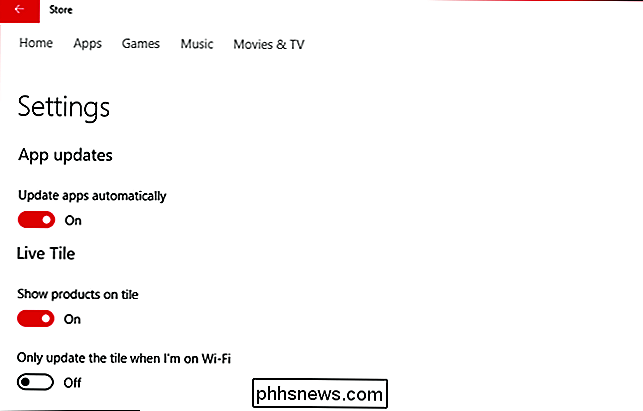
Entre las configuraciones, hay una línea para "administrar su dispositivos ". Al hacer clic en este botón se abrirá una página del navegador y se mostrarán todos los dispositivos que iniciaron sesión con su cuenta cuando se instalaron las aplicaciones por primera vez, y le brinda la capacidad de eliminar cada dispositivo de su perfil.
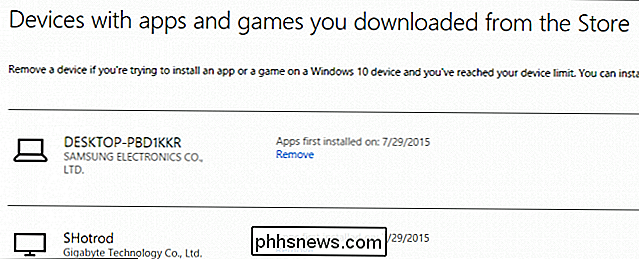
Al hacer clic en "Ver cuenta", aparecerá a una descripción general donde puede administrar su cuenta y ver compras recientes.
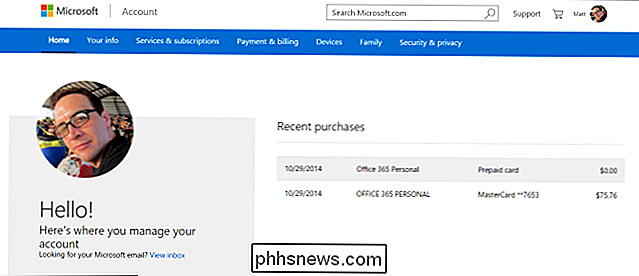
También puede editar su nombre, cambiar su contraseña, enviar tarjetas de regalo y ver sus dispositivos.
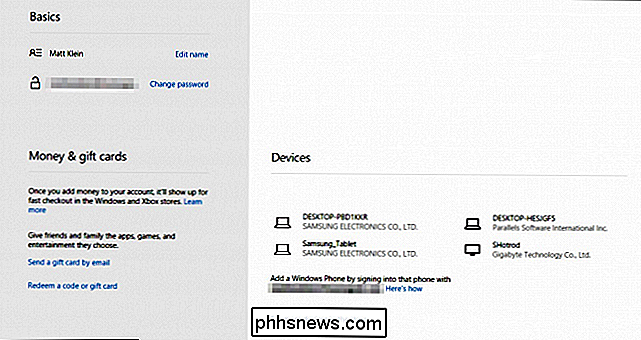
En la pantalla de "opciones de pago", puede administre cómo paga por aplicaciones, juegos, música, películas y programas de TV, agregando métodos de pago o agregando fondos a su cuenta de Microsoft.
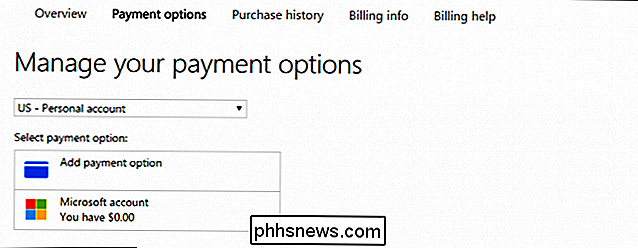
Si realizó compras a través de la Tienda Windows, puede revisarlas aquí. todo el camino de regreso a 2012.
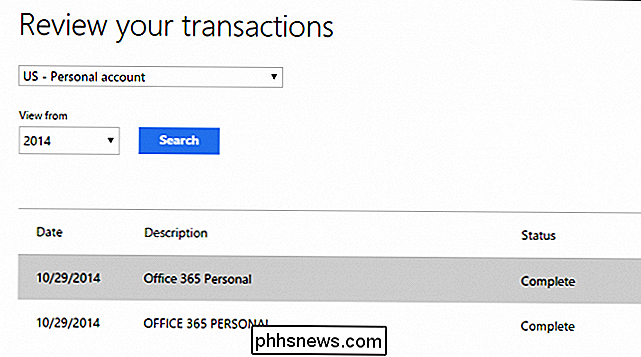
¿Tienes un código o tarjeta de regalo que quieres canjear? Introdúcelo aquí para agregar fondos a tu cuenta.
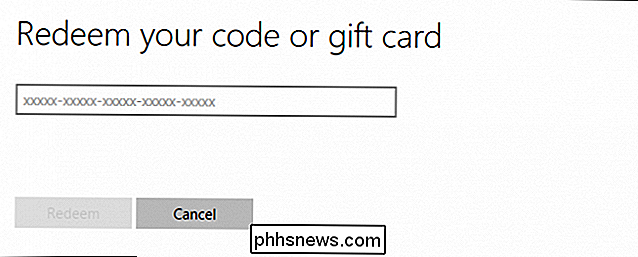
La función "Mi biblioteca" te mostrará las aplicaciones y juegos que has adquirido en el pasado. Estos pueden ser elementos gratuitos o de pago, que luego puede descargar haciendo clic en el símbolo de flecha en el borde derecho.
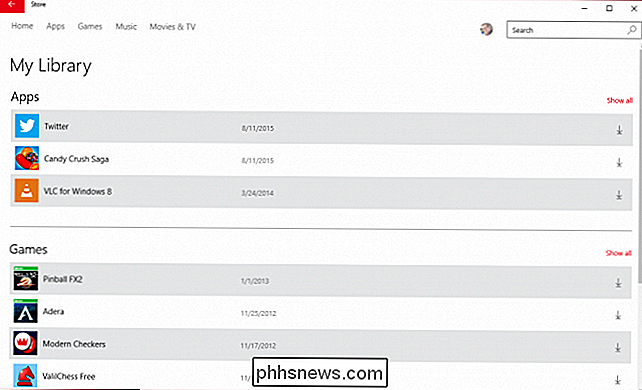
Finalmente, si tiene pendientes algunas descargas pendientes, puede verificar su estado haciendo clic en abrir " Descargas "sección.

Como ya habrás adivinado y puedes ver en las imágenes y las descripciones, Windows Store es una forma sencilla de descargar e instalar nuevas aplicaciones y juegos en tu computadora, así como de adquirir nueva música, películas y Programas de TV.
A diferencia de las versiones anteriores, la nueva Tienda Windows es un lugar limpio, bien organizado y, con suerte, libre de estafas.
Si desea hacer algún comentario o tiene alguna pregunta que desea hacer, deje su comentarios en nuestro foro de discusión.

Software para respaldar automáticamente o actualizar los controladores de dispositivos de PC
Un controlador de dispositivo es una pieza de software que le dice al sistema operativo (Windows XP, Windows 7, etc.) cómo comunicarse con una pieza de hardware. Por ejemplo, Windows 7 puede instalarse en hardware diferente dependiendo de si la computadora está fabricada por HP, Dell, Sony, etc. Por lo tanto, para que Windows pueda trabajar con todo ese hardware diferente, necesita una pieza de software del fabricante.

Cómo grabar audio desde un micrófono Bluetooth en el iPhone o iPad
Grabar audio desde un micrófono Bluetooth no es algo que iOS pueda hacer de inmediato, pero eso no significa no es del todo posible. Con un poco de ayuda de una aplicación de terceros, puede usar un auricular inalámbrico y grabar su voz a través de eso si es necesario. La aplicación que necesitará se llama Memos de audio y cuesta solo $ 0.



